MP3 轉 AAC 完整指南 - 應用方法
相信大家提到音訊格式,首先想到的肯定是MP3,它是目前相容性最廣的音訊格式;MP3陪伴我們走過了太多年,伴隨著設備的變化,從隨身聽到手機、平板電腦、電腦,無所不在。只要有音樂陪伴,MP3文件就必然是我們生活的一部分。幾乎所有平台都相容於這種格式,而且它還能高效壓縮,將音訊以最便捷的形式保存,方便分享和保存。然而,隨著科技的進步,另一種壓縮效率更高的音訊格式AAC應運而生,它也是目前蘋果設備相容性最好的格式之一。那麼,什麼時候需要轉換呢? MP3 轉 AAC,以及為什麼我們必須這樣做?在本文中,您將找到答案並了解如何完成格式轉換。
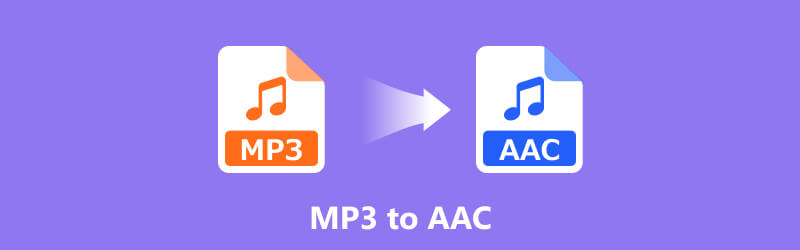
- 指南清單
- 第 1 部分。為什麼人們需要將 MP3 轉換為 AAC
- 第 2 部分。 3 個工具可協助您將 MP3 轉換為 AAC
- 第 3 部分。轉換文件的提示
- 第 4 部分。將 MP3 轉換為 AAC 的常見問題
第 1 部分。為什麼人們需要將 MP3 轉換為 AAC
既然 MP3 是相容最廣泛的格式,為什麼還要將其轉換為其他格式?許多用戶可能都有這個疑問。現在,讓我們簡單分析一下在 Mac 或 Windows 上將 MP3 轉換為 AAC 的原因。首先,MP3 和 AAC 採用了更有效率的壓縮方法,會犧牲一些音質來減少檔案大小。 MP3 早在 20 世紀 90 年代就已開發,這意味著它存在一些落後於時代的局限性,例如儲存混雜了迴聲、混疊等偽影的音訊資料。作為後來者,AAC 採用了更先進的 MPEG-4 編碼器,在檔案大小相同的情況下,賦予 AAC 音訊更高的音質和更佳的聆聽體驗。
另一個潛在的原因是,AAC 也是 Apple 裝置的預設音訊格式。隨著 iPhone、iTunes、iPad 和 iPod 的普及,使用者也會選擇將其他格式轉換為 AAC,以便於處理音訊。
第 2 部分。 3 個工具可協助您將 MP3 轉換為 AAC
ArkThinker Video Converter Ultimate
價格:有五次免費轉換,之後您需要每月支付 $15.60 來解鎖更多功能。
如果您需要轉換音訊、視訊和圖像檔案格式,我們建議使用 ArkThinker Video Converter Ultimate這款 MP3 轉 AAC 轉換器支援 1000 多種格式,涵蓋了我們日常生活的所有需求。 ArkThinker Video Converter Ultimate 的轉換速度最高可達 30 倍,並且支援批次轉換,即使您有緊急任務,也可以藉助它快速輸出結果。如果您對音訊效果不滿意,還可以使用 ArkThinker Video Converter Ultimate 提供的音訊增強器來消除背景噪音,根據需要調整音量,並添加淡入淡出效果。
支援1000多種流行文件格式的轉換。
使用預設工具箱編輯和修改音訊或視訊檔案。
消除音訊檔案中的噪音並自由調整音量。
提供清晰的介面,每個人都可以輕鬆使用。
以下是使用 ArkThinker Video Converter Ultimate 將 MP3 轉換為 AAC 格式的方法。
在您的電腦上下載並安裝 ArkThinker Video Converter Ultimate。打開它並選擇 新增文件 將來源MP3音訊上傳至平台。

選擇 輸出格式 並選擇 亞克力 從列表中。然後,找到轉換後的音訊的儲存路徑。

最後,選擇 全部轉換 開始轉換。

ArkThinker Video Converter Ultimate 運作高效,頁面佈局合理。我們按照新手指南操作後,很快就學會如何使用。總的來說,這是一款各方面性能都十分出色的工具,雜訊去除效果非常好。輸出前還可以預覽。
iTunes
AAC 是 iTunes 的預設格式。如果您是 iTunes 用戶,並且不想下載和使用其他第三方軟體,您可以嘗試使用此工具來轉換格式。 iTunes 可以產生 MP3 檔案的 AAC 版本,可以安全使用。
以下是使用 iTunes 將 MP3 轉換為 AAC 必須執行的動作。
在裝置上開啟 iTunes。選擇 選單 > 編輯 > 偏愛.
前往 一般的 選項卡,然後選擇 導入設定.
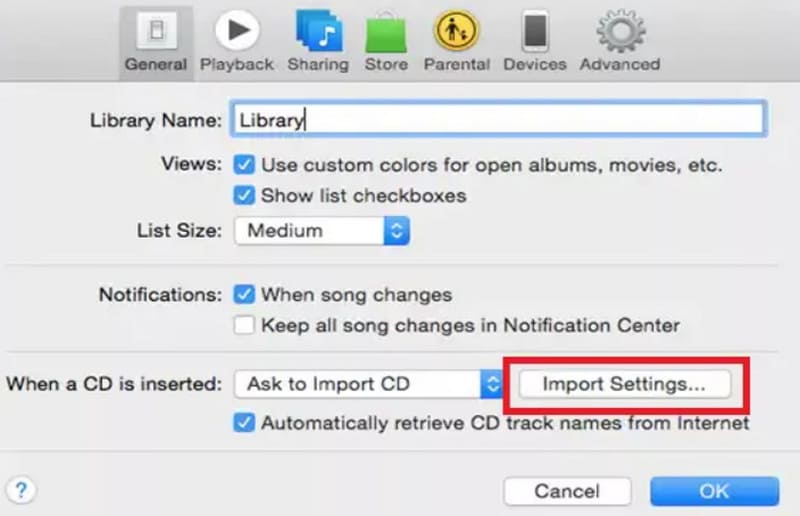
然後前往 使用導入 選單並選擇 亞克力 > 好的.
選擇要轉換的歌曲並點擊 文件 > 轉變 > 建立 AAC 版本.
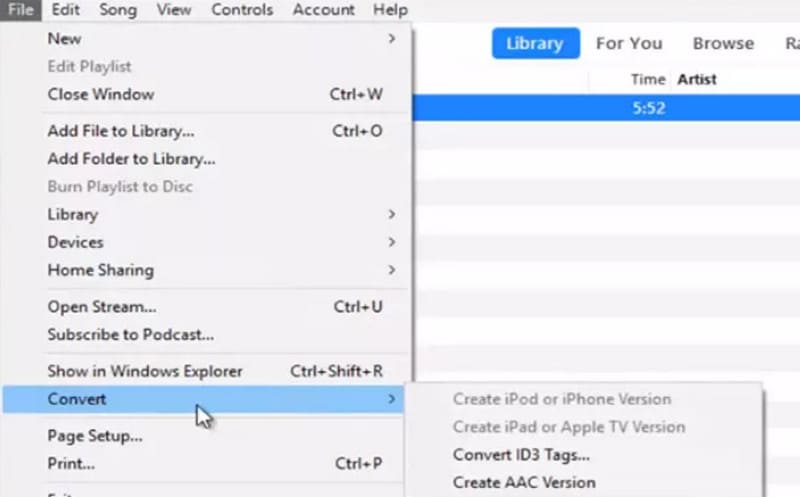
- iTunes 是相容 AAC 的預設工具之一。
- 完全免費且安全。
- 沒有音訊編輯工具。
蘋果音樂
如果您使用Apple設備,您可以直接在手機或Mac電腦上的Apple Music應用程式中完成MP3到AAC格式的轉換。
以下是應用 Apple Music 應採取的操作。
在裝置上開啟 Apple Music 應用程式。前往功能表欄,然後選擇 音樂 > 設定.
點選 文件 > 導入設定。然後,啟動旁邊的選單 導入使用.
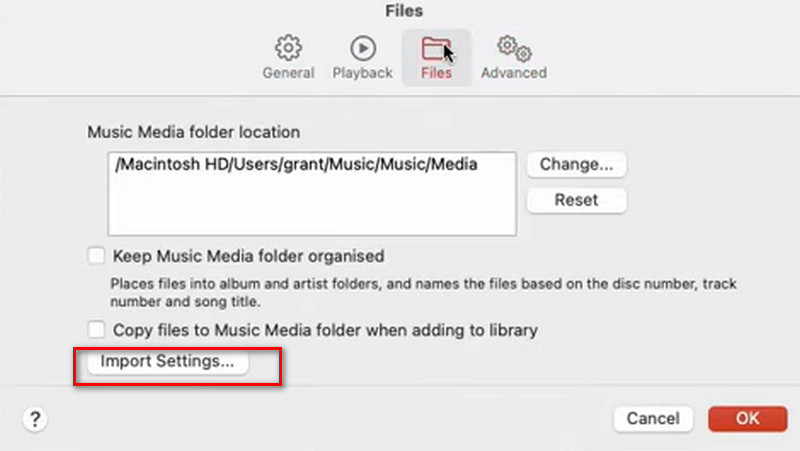
選擇 亞克力 作為目標格式。按 好的 保留零錢。
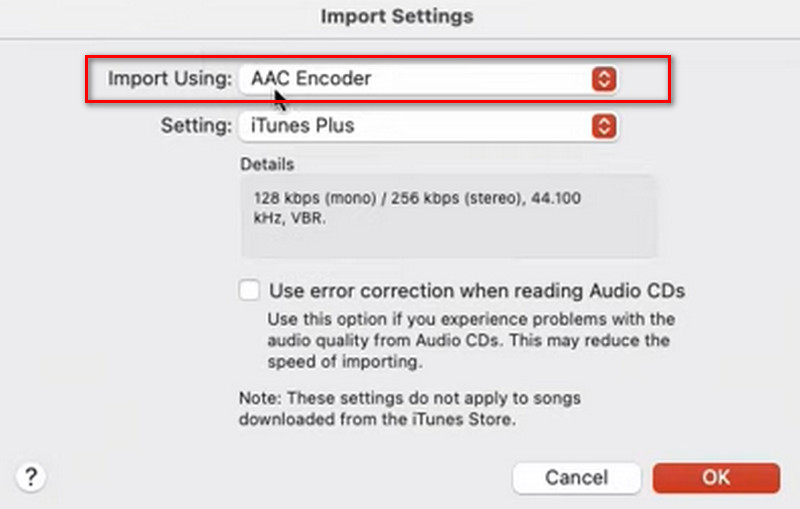
按 選項 鍵盤上的按鈕,點選 文件 > 轉變 > 轉換成,然後選擇包含要轉換的音訊的資料夾。
- 無需啟動任何第三方工具。
- 安全且易於操作。
- 僅適用於擁有 Apple 裝置的使用者。
- 沒有後續編輯功能。
第 3 部分。轉換文件的提示
選擇最適合的工具
選擇轉換器時,請確保它相容於 MP3 和 AAC 格式。第三方工具或系統自備的音樂軟體都可以考慮。 iTunes 和 Apple Music 等應用程式是不錯的選擇,它們的預設格式原本就是 AAC。
進行音訊設定
為了獲得最佳效果,您可以透過調整音訊位元率和音量、添加淡入淡出效果等來增強音訊品質。這些工具在 ArkThinker Video Converter Ultimate 介面上可用。您也可以使用它來消除噪音,匯出最純淨的音樂。
檢查結果
轉換完成後,請務必及時收聽產生的 AAC 文件,以確保其符合您的期望。
第 4 部分。將 MP3 轉換為 AAC 的常見問題
如何在沒有 iTunes 的情況下將 MP3 轉換為 AAC?
我們建議使用像 ArkThinker Video Converter Ultimate 這樣的綜合格式轉換器,它可以將 MP3 轉換為 AAC 並支援 編輯音訊文件像Cloudconvert這樣的工具也可以使用。它是最好的線上MP3轉AAC轉換器。
將 MP3 轉換為 AAC 能提升品質嗎?
是的,AAC 的音質比 MP3 更好,所以它是一個更好的選擇。 ArkThinker Video Converter Ultimate 可以將 MP3 轉換為 AAC,並且 調整音量 輸出前消除噪音。
能聽得出 MP3 和 AAC 之間的差異嗎?
AAC 音訊聽起來會更明亮、更清晰,而 MP3 檔案可能會顯得模糊。
結論
在本文中,您將看到三種幫助您的方法 將 MP3 轉換為 AAC其中包括最全面的多媒體處理軟體之一和兩款日常生活中常見的工具。其中,ArkThinker Video Converter Ultimate 無疑是最佳選擇,有了這款工具,您可以輕鬆處理所有類型的影片、音訊和圖片。此外,您還可以在其工具箱中找到更多輔助工具,例如降噪器、3D 製作器、GIF 製作器等。信不信由你,按照本文中的指南,您可以使用 ArkThinker Video Converter Ultimate 匯出高品質的 AAC 音訊。
你怎麼看這個帖子?點擊評價這篇文章。
出色的
評分: 4.8 / 5(基於 368 票)


